3820/04.02.00.01/2022/FI/2
1 Yleistä
Traces on lyhenne sanoista Trade Control and Expert System, joka on yksi osio Euroopan Unionin virallisen valvonnan tiedonhallintajärjestelmän kokonaisuudesta (IMSOC). Traces on kehitetty varmentamaan muun muassa elävien eläinten, kasvien ja rehun sekä eläin-, luomu-, kasvi- ja puutuotteiden jäljitettävyys ja valvonta. Järjestelmää ylläpitää Euroopan komissio, ja sitä käyttävät viranomaiset ja yritykset. Traces NT:ssä voi hoitaa viennin eläinterveystodistukset, EU-tuonnin eläinlääkäritodistukset, eläinten kuljetusasiakirjat ja EU:n sisäiset Intra-todistukset, kasviperäisten tuotteiden tuontiasiakirjat (CHED) ja kaupalliset asiakirjat tietyille eläimistä saataville tuotteille (DOCOM).
Traces NT:n vientiosiossa (export module, käyttöönotto 7.10.2021), jota tämä ohje koskee, voidaan täyttää ja varmentaa viennin eläinterveystodistuksia kaikissa EU-jäsenmaissa oman maan kielellä. Suurin osa Euroopan Unionin sopimista viennin eläinterveystodistuksista on sovittu käytettäväksi sähköisessä Traces NT -järjestelmässä kohdemaiden kanssa. EU:n ulkopuoliset viennin kohdemaat eivät kuitenkaan ole välttämättä hyväksyneet käyttöön Traces NT -järjestelmän todistuksia, eivätkä kaikki käytössä olevat eläinterveystodistukset ole Euroopan komission neuvottelemia eivätkä näin ollen Traces NT:ssä (myöhemmin Traces).
Euroopan komissio huolehtii Tracesin toiminnasta, ylläpidosta, tuesta ja tarvittavasta päivittämisestä tai kehittämisestä. Lisäksi komissiolla on oikeus tarkastella ja seurata jokaisen jäsenmaan asiakirjoja ja järjestelmään annettuja tietoja. Komissio voi myös jäsenmaiden hyväksyessä myöntää kolmannen maan viranomaisille pääsyn tarkastelemaan sovittuja tietoja. Kullakin Traces-järjestelmään kirjautuvalla toimijalla on pääsy käsittelemiinsä tietoihin ja asiakirjoihin. Viranomaisilla on oikeus oman vastuualueeseensa tietoihin ja toimijoiden tietoihin tai asiakirjoihin (IMSOC-asetus (EU) 2019/1715).
2 Rekisteröityminen eu login ja traces -järjestelmiin
Ennen kuin kirjaudut ensimmäistä kertaa Tracesiin, sinun tulee rekisteröityä EU Login -järjestelmään. Tätä varten sinulla tulee olla voimassa oleva henkilökohtainen sähköpostiosoite.
Löydät Tracesin etusivun osoitteesta: https://webgate.ec.europa.eu/tracesnt/login. Jos olet uusi käyttäjä, rekisteröidy ensin EU login -järjestelmään kohdassa ”Eikö sinulla ole käyttäjätiliä?” (Kuva 1) ja kirjaa tarvittavat tiedot EU login -käyttäjätilin luontia varten. Yksityiskohtainen englanninkielinen ohje rekisteröitymisestä EU Login -tilille löytyy täältä: Create an EU Login account (europa.eu).
Tämän jälkeen saat sähköpostin, jossa on ohjeet salasanan luomista varten. Kun sinulla on salasana, voit kirjautua EU Login -järjestelmään Tracesin etusivulla ”Kirjaudu sisään” kohdasta.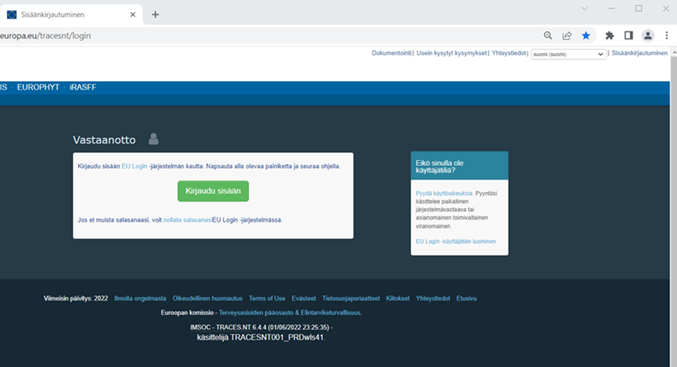
Kuva 1. Traces NT kirjautumis- ja rekisteröitymissivu.
Kun rekisteröidyt Traces-järjestelmään, valitse ensin, oletko toimija vai viranomainen:
- Jos olet vientitoimija, valitse Toimija (Operator)
- Jos olet viranomainen esim. todistuksia myöntävä eläinlääkäri, valitse Viranomainen (Authority).
2.1 Toimijoiden rekisteröityminen Traces NT -järjestelmään
2.1.1 Profiilin luominen, kun toimijan tiedot ovat jo järjestelmässä
Kun rekisteröidyt ensimmäistä kertaa Tracesiin, sinun on lisättävä profiiliisi vähintään yksi rooli. Roolin hakeminen tarkoittaa käytännössä sitä, että haet lupaa yhdistää tietosi johonkin vientiyritykseen tai eläinten pitopaikkaan. Voit hakea edustamaasi toimijaa tai pitopaikkaa järjestelmässä jo olevista toimijoista ja antaa samalla toimijaa koskevaa lisätietoa (Kuva 2). Jos edustat esim. kala-alan laitosta, voit hakea valitsemalla Osio-kohdassa Elintarvikkeet (EFTA, Euroopan Unioni) -otsikon alta Fishery products – EU (FFP). Elävien eläinten ja niistä saatavien sukusolutuotteiden rekisteröityjä pitopaikkoja voit hakea valitsemalla Eläinlääketiede (EFTA, Euroopan Unioni) -otsikon alta toimintaasi sopivan Osion. Voit myös hakea toimijan tai pitopaikan nimellä tai nimen osalla. Valitse Hae lupaa -painike, kun löydät oikean toimijan tai pitopaikan ja olet antanut haluamasi lisätiedot. Tämän jälkeen kannattaa olla yhteydessä aluehallintovirastoon, joka varmentaa toimijat. Aluehallintovirastot eivät välttämättä saa automaattisesti tietoa käyttöoikeuksien hakijoista.
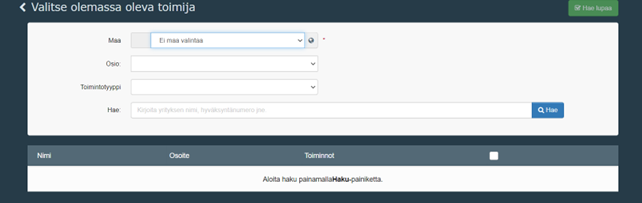
Kuva 2. Olemassa olevan toimijan haku järjestelmästä.
Tarkemmat englanninkieliset ohjeet löytyvät täältä: Getting started.
2.1.2 Profiilin luominen, kun toimijan tiedot puuttuvat järjestelmästä
Jos edustat vientiyritystä tai pitopaikkaa, jota ei löydy valmiiksi järjestelmästä (esim. jos lähettäjänä on yrityksen pääkonttori), se voidaan luoda uutena toimijana rekisteröitymisvaiheessa. Hyväksytyt maito-, muna-, liha- ja varastolaitokset sekä hyväksytyt tai rekisteröidyt sivutuotetoimijat ((EY) N:o 1069/2009 47 art.) ja eläintenpitopaikat viedään järjestelmään viranomaisten toimesta ja niiden pitäisi löytyä sieltä valmiina.
Jos lisäät toimijana uuden pitopaikan tai vientiyrityksen esim. pääkonttorin (Kuva 3), syötä järjestelmään ensin nimi, maa ja kaupunki. Järjestelmä näyttää seuraavaksi kaikki samankaltaiset toimijat, ja jos organisaatiosi on jo listalla, voit seuraavaksi muuttaa sen tietoja. Samaa toimijaa ei saisi luoda järjestelmään useampaa kertaa. Kun luot kokonaan uuden toimijan valitse:
- Ensin Luvuksi Eläinlääketiede, jonka jälkeen voit valita
- Osioksi Importer (IMP) ja
- Toiminnoksi Exporter.
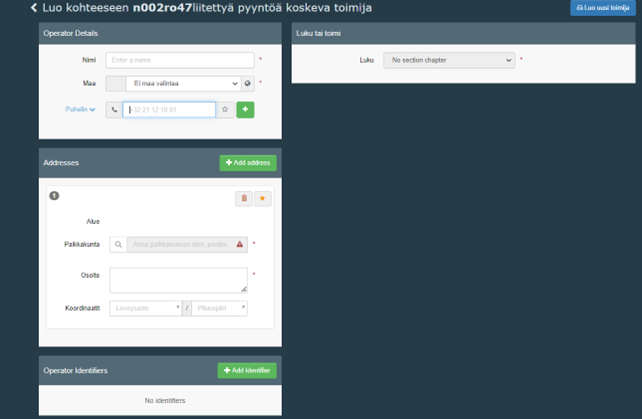
Kuva 3. Uuden toimijan luominen rekisteröitymisen yhteydessä
Kun kaikki toimijaan liittyvät tiedot on täytetty, yhdistä toimija oikeaan aluehallintovirastoon varmentamista varten. Voit kirjoittaa hakukenttään ’aluehallintovirasto’, jolloin näkyviin tulee lista kaikista Suomen aluehallintovirastojen toimipaikoista.
Jos rekisteröityä pitopaikkaa ei löydy järjestelmästä valmiina, sen lisäämistä järjestelmään on pyydettävä viranomaiselta esim. viestikentässä, joka tulee esiin luodessa uutta toimijaa. Ilmoita viestissä haluttu Osio (esim. hevosten pitopaikka/equine holding), pitopaikkatunnus ja -osoite. Jos kyseessä ei ole rekisteröity pitopaikka, voit lisätä tiedot itse samoin kuin viejäyrityksen tiedot.
Yleiset englanninkieliset ohjeet uuden toimijan luomisesta löytyvät täältä (ohjeet eivät välttämättä suoraan sovellu vientitoimijan luomiseen): Getting started.
3 Viranomaisten rekisteröityminen Traces NT -järjestelmään
Valitse jokin alla mainituista oikeuksista kohtaan Rooli (Kuva 4) sekä sopiva vaihtoehto kohtaan Competence. Sen jälkeen oikeaa viranomaista voidaan hakea Hae-painikkeella. Kun oikea viranomainen on löytynyt, valitse Hae lupaa -painike.
- LAU-oikeuksia hakevat paikalliset viranomaiset, kuten tarkastuseläinlääkärit ja kunnaneläinlääkärit, jotka myöntävät viennin eläinterveystodistuksia EU:n Valvonta-asetuksen (625/2017) mukaisesti
- RCA-oikeuksia hakevat aluehallintoviranomaiset
- CCA-oikeuksia hakevat keskusviranomaiset.
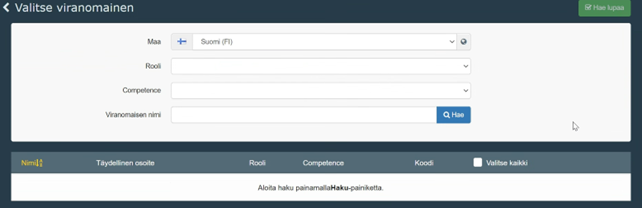
Kuva 4. Viranomaisoikeuksien hakeminen
Kunnaneläinlääkäreiden ja toimijoiden käyttäjätunnusten varmennus tapahtuu aluehallintoviranomaisten läänineläinlääkäreiden toimesta. Ole yhteydessä omaan aluehallintovirastoosi, kun olet hakenut käyttöoikeutta. Aluehallintovirastot eivät välttämättä saa automaattisesti tietoa käyttöoikeuksien hakijoista järjestelmästä.
Teurastamoja valvovien tarkastuseläinlääkäreiden varmennus tapahtuu Ruokavirastossa. Kun olet hakenut lupaa Traces NT -järjestelmään, ole yhteydessä osoitteeseen: vientitraces@ruokavirasto.fi.
Viranomaisille on olemassa englanninkielinen komission tarkentava ohje (TRACES NT – INTRA Preparedness v.2.0 pdf), jossa kerrotaan mm. rekisteröitymisvaiheen eri rooleista (Huom. ei ole tehty vientiosiosta).
4 Traces-järjestelmän etusivu
Tracesin etusivulla näkyvät uusimmat uutiset (Kuva 5). Eri välilehdillä voit tehdä tai etsiä asiakirjoja, tarkastella omia todistuksiasi tai tarkastella käyttäjätietoja tai tilastoja. Traces on osa IMSOCia eli virallisen valvonnan tiedonhallintajärjestelmää. Tracesin etusivulla näkyvät myös muut IMSOCiin kuuluvat komponentit (ADIS, EUROPHYT ja iRASFF).
Etusivun oikeassa yläkulmassa on hahmon kuva, jota painamalla voit nähdä omat oikeutesi sekä käydä muokkaamassa omia asetuksia ja tietoja, pyytää lisää oikeuksia tai tilata ilmoituksia sähköpostiin.
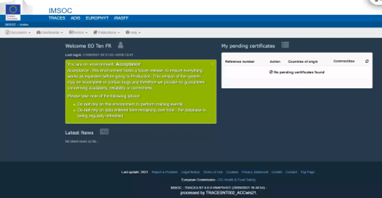
Kuva 5. Traces NT:n etusivu.
4.1 Ohjeet (Help)
Ohje-välilehden alta on linkit Euroopan komission englanninkielisiin ohjeisiin ja järjestelmän versiopäivityksiin (Kuva 6). Täältä löytyvät ohjeiden lisäksi mm. linkit EU-jäsenmaiden omille hyväksyttyjen laitosten listoille. Kohdasta yhteystiedot voi lähettää sähköpostia osoitteeseen sante-traces@ec.europa.eu, jonne jokainen käyttäjä voi ilmoittaa mahdollisista teknisistä ongelmista. Suomenkielistä tukea vientitodistusten täyttämiseen ja käyttäjätunnusten hyväksymiseen saa osoitteesta vientitraces@ruokavirasto.fi.
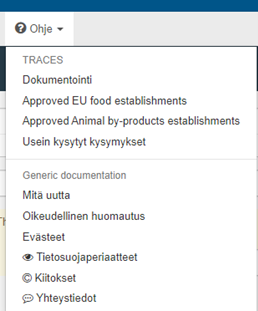
Kuva 6. Ohje-välilehden valikko.
4.2 Julkaisut (Publications)
EU-maiden keskusviranomaisten pitää viedä Traces -järjestelmään IMSOC-asetuksen (EU) 2019/1715 45 artiklan mukaan hyväksytyt elintarvikelaitokset sekä rekisteröidyt tai hyväksytyt sivutuotelaitokset ja eläinten pitopaikat. Maakohtaisia listoja järjestelmään viedyistä laitoksista ja eläinten pitopaikoista voi tarkastella ja hakea Publications-osiosta. Voit hakea eläinten pitopaikkoja ja laitoksia maittain tai vaihtoehtoisesti esim. laitostyypin mukaan.
4.3 Toimijat (Actors)
Actors-välilehdeltä (Kuva 7) voit etsiä tietoja mm. toimijoista, viranomaisista ja kuljetusvälineistä.
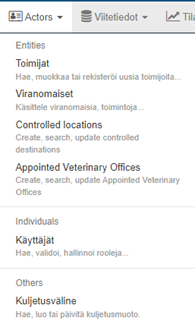
Kuva 7. Actors-välilehti.
Voit hakea esim. Tracesiin tallennettuja hyväksyttyjä toimijoita perushaulla tai tarkennetulla haulla mm. maakohtaisesti, yrityksen nimellä, yritystunnuksella, toimintotyypeittäin (esim. exporter) tai toimialoittain. Sivun ylälaidassa näkyvät myös vahvistettavat toimijat ja uuden toimijan lisäysmahdollisuus.
4.4 Tilastot ja työpöytä
Tilastot-välilehdeltä viranomaiset pääsevät tarkastelemaan myönnettyjä todistuksia QlikView-työkalulla.
Työpöytä-välilehdeltä löytyy kohdasta Odottavat ilmoitukset (Kuva 8) toimenpiteitä odottavat todistukset (pending certificates). Sieltä valvontaviranomainen näkee nopeasti odottavista ilmoituksista todistukset, jotka hänen tulisi tarkistaa. Lisäksi todistuksia voi laittaa siellä seurantaan.
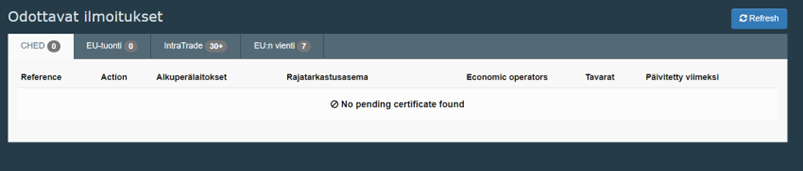
Kuva 8. Odottavat ilmoitukset.
4.5 Asiakirjat (Documents)
Viennissä käytettävät eläinterveystodistukset löytyvät Documents-välilehden kohdasta EU:n vienti (Kuva 9). Valvojat pääsevät katsomaan siellä oman valvontayksikkönsä alueen toimijoiden tekemiä todistuksia. Jos viranomainen ei näe tietyn toimijan todistuksia, vaikka toimijan tiedot ja käyttäjien tiedot näkyvät Traces-järjestelmässä, viranomaisen kannattaa olla yhteydessä Ruokavirastoon: vientitraces@ruokavirasto.fi.
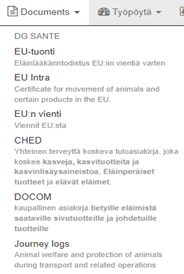
Kuva 9. Documents -välilehden valikko.
Voit hakea kohdasta Tyhjä todistusmalli tuote- ja maakohtaisia eläinterveystodistusmalleja. Valittuasi oikean todistusmallin, paina sivun alaosasta kohtaa Tehty ja pääset valitsemaan, millä kielillä haluat tulostaa pdf-mallin tyhjästä todistuksesta. Kielivalinnat eivät tallennu pysyvästi järjestelmään.
Jos haluat etsiä esimerkiksi jo myönnettyjä vientitodistuksia, kannattaa käyttää tarkennettua hakua. Todistuksia voi hakea esimerkiksi todistuksen tilan perusteella (voimassa, luonnos, meneillään jne.) sekä lähetys- tai määrämaan perusteella. Traces rajoittaa kuitenkin käyttöoikeuksien mukaan todistusten näkyvyyttä, joten esimerkiksi toisen jäsenmaan todistukset eivät näy muille jäsenmaille.
Vanha eläinterveystodistus voidaan hakea uuden vientierän todistuksen pohjaksi kohdassa Kopioi uutena (Kuva 10). Vanhasta eläinterveystodistuksesta kopioituu muokattava todistuspohja, johon voit täydentää uuden vientierän tiedot.
Kokonaan uuden todistuksen tekeminen aloitetaan valitsemalla +New EU Export.
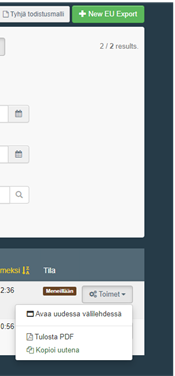
Kuva 10. Vientitodistus valikon etusivun tarkennettu haku -osion haun tulokset meneillään olevista vientitodistuksista.
5 Todistuksen i osan (lähetyksen tiedot) täyttäminen
Toimija täyttää eläinterveystodistuksen vientierää koskevat osat eli osan I (kuva 11). Pääset näkymään, kun valitset ensin Documents-kohdasta EU:n vienti ja +New Export ja seuraavaksi oikean tullinimikkeen kohdalta todistuspohja viennin kohdemaahan (esim. elävien hevosten vientitodistus Kanadaan) sekä lopuksi sivun alalaidasta Tehty.
Todistuksen punaisella tähdellä (*) merkityt kohdat ovat pakollisia täytettäviä kohtia, ja ne vaihtelevat riippuen vietävästä tuotteesta sekä kohdemaasta. Todistusluonnoksen oikeaan reunaan saa nuolen takaa Shortcuts-valikon helpottamaan liikkumista todistuspohjalla. Muistathan, että viranomaiset näkevät todistuksen vasta, kun se lähetetään eteenpäin varmennettavaksi valvojallesi (sivun alalaidassa oleva sinisellä pohjalla oleva painike).
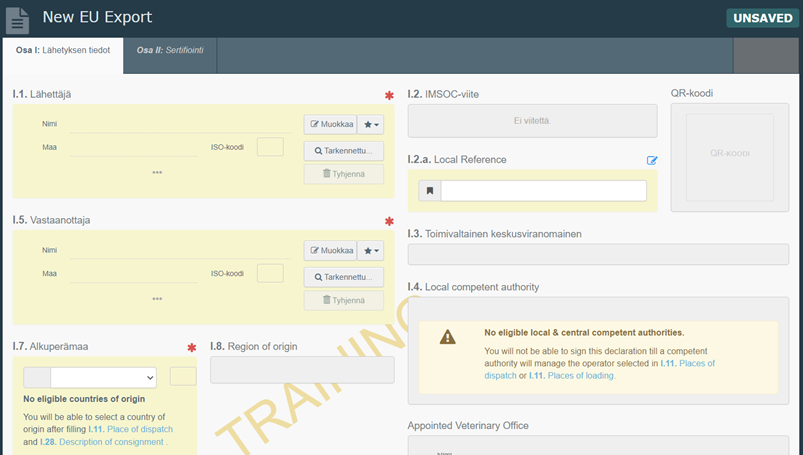
Kuva 11. Uuden vientitodistuksen Osan I (Part I) näkymä.
Tarkempia ohjeita todistuksen täyttämisestä löytyy myös komission ohjeesta:
Koulutusmateriaali Traces NT vientiosio toimijoille (pdf).
5.1 Lähettäjä (consignor) I.1 ja vastaanottaja (consignee) I.5
Lähettäjäksi valitaan viejä tai vientiyritys (Kuva 12). Klikkaamalla Nimi-kenttää voit etsiä vientitoimijoita nimellä. Jos et löydä haulla oikeaa toimijaa, kannattaa käyttää tarkennettua hakua. Tarkennetussa haussa voit hakea laitoksia esimerkiksi maittain ja toimintotyypeittäin. Kun löydät viejän, voit valita sen suosikkeihin painamalla tähteä. Suosikit löytyvät mustalla tähdellä merkitystä alasveto -valikosta Muokkaa-painikkeen vierestä. Vastaanottaja valitaan samaan tapaan haulla kuten lähettäjäkin.
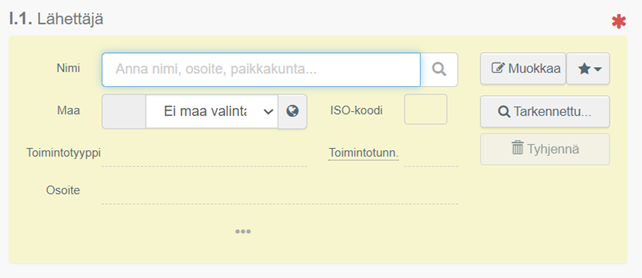
Kuva 12. Lähettäjän valintaikkuna.
Toimijaa on aina etsittävä ensin hakutoiminnolla. Joskus laitokselle tai pitopaikalle valittu osio tai toimintotyyppi voi vaikuttaa siihen, miksei laitos tai pitopaikka näy kentässä vaihtoehtona. Hyväksyttyjen suomalaisten elintarvike- ja sivutuotelaitosten tiedot viedään Tracesiin viranomaisten puolesta (LMS listat).
Hyväksyttyjen tai rekisteröityjen toimijoiden ja pitopaikkojen hallinnointi kuuluu viranomaisille, mutta lähettäjän tai vastaanottajan ei aina tarvitse olla viranomaisten vahvistama laitos tai pitopaikka. Jos lähettäjän tai vastaanottajan tietoja ei löydy järjestelmästä, voit lisätä tiedot Create a new operator -toiminnolla (Kuva 13). Pakolliset kentät on merkitty punaisella tähdellä. Täytettäviä kohtia ovat lähettäjän nimi, maa, puhelinnumero (piste riittää), osoitetiedot, luku (Chapter), osio (Section) ja toimintotyyppi (Activity type). Yhdellä vientitodistuksella voi olla ainoastaan yksi vastaanottaja.
Kun luot uuden lähettäjän valitse:
- Ensin Luvuksi Eläinlääketiede, jonka jälkeen voit valita
- Osioksi Importer (IMP) ja
- Toiminnoksi Exporter.
Jos haluat lisätä järjestelmään vastaanottajaksi elintarvikelaitoksen, valitse vastaanottajalaitoksen Luvuksi Elintarvikkeet ja Osioksi General activity establishment, non-EU (GEN). Eläinten vastaanottajan Luku on Eläinlääketiede, Osio Animal exporter (EXP) ja Toimintotyyppi Animal importer. Vastaanottaja voi jäädä UUSI-tilaan, koska vastaanottajien kohdemailla ei välttämättä ole Traces käytössä.
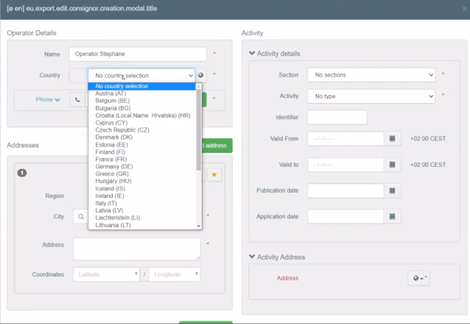
Kuva 13. Uuden toimijan tietojen lisääminen Traces NT järjestelmään.
5.2 Lähetys- ja lastauspaikat (place of dispatch/place of loading) I.11 ja I.13, I.15 Määräpaikka (place of destination) sekä paikallinen viranomainen (local competent authority) I.4
Lähetys- ja lastauspaikaksi voit valita viranomaisen hyväksymän toimijan tai pitopaikan, kun viet elintarvikkeita, sivutuotteita tai eläviä eläimiä kaupalliseen tarkoitukseen. Kun kohtien I.11 ja I.13 tiedot on syötetty, kohtaan I.4 tulee automaattisesti näkyviin tieto toimivaltaisesta paikallisviranomaisesta. Jos kohtien I.11 tai I.13 toimijaa ei ole yhdistetty paikalliseen viranomaiseen (esim. lemmikkieläinten vienti), järjestelmä luo varoitusikkunan. Ikkuna ilmoittaa, ettei todistusta voida lähettää eteenpäin myönnettäväksi, ennen kuin lähetys- ja lastauspaikat on yhdistetty toimivaltaiseen viranomaiseen. Viranomaista voit tarvittaessa etsiä kohdassa I.4.
Määräpaikkaan voit valita vastaanottopaikan, johon tuote tai eläimet saapuvat kohdemaassa. Toimija voidaan myös tarvittaessa luoda järjestelmään kohdasta Create a new operator.
5.3 Kuljetusväline (means of transport) I.15, Kuljettaja (transporter), Kuljetusolosuhteet (transport conditions) I.18 ja Kontin nro/sinetin nro I.19.
Kuljetusvälineen tiedot voit joko lisätä tai luoda uutena, jos tietoja ei löydy valmiista listauksesta. Voit lisätä todistukselle myös useampia kuljetusvälineitä Lisää kuljetusmuoto -kohdasta.
Lisää kuljettajan tiedot mahdolliseen Kuljettaja (Transporter) -kohtaan. Jos kuljettajaa ei löydy järjestelmästä hakemalla, se voidaan haun jälkeen luoda uutena (Create a new operator).
Kuljetusolosuhteisiin (Transport conditions) valitaan valmiista vaihtoehdoista sopivin vaihtoehto. Tyhjästä todistusmallista, johon on valittuna useita kieliä, voi olla apua mahdollisten epäselvien kohtien tulkitsemisessa.
Kontin nro/ sinetin nro ei ole kaikissa todistuksissa pakollinen kenttä.
5.4 Lähtöajankohta (Date and time of departure) I.14, Saapumispäivä ja Saapumispaikka (Entry point) I.16
Kohdan I.14 lähtöajankohdan lähtöaikaa voit muuttaa klikkaamalla kellon kuvaketta. Saapumispäivä ei ole pakollinen täytettävä kenttä.
Saapumispaikka (Entry point) 1.16 on pakollinen kohta, johon voit lisätä vain maan. Saapumispaikan voit hakea myös tarkemmin UN/LOCODE -vaihtoehdon avulla ja saapumispaikkaan liitetyn viranomaisen voit etsiä järjestelmästä (Kuva 14).
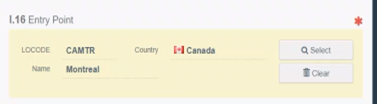
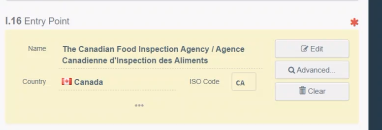
Kuva 14. Ylempänä saapumispaikan hakeminen ja alempana saapumispaikan viranomaisen hakeminen.
5.5 Mukana seuraavat asiakirjat (Accompanying documents) I.17 ja paikallinen viite (Local reference) I.2.a
Animal journey log vaaditaan eläinkuljetuksissa jäsenmaiden välisissä eläinten siirroissa, jotta kauttakulkujäsenmaat näkevät kuljetusten lähetyksen kulun. Jos eläin viedään EU-maasta suoraan EU:n ulkopuolelle Animal journey logia ei tarvita. Voit tehdä sen INTRA-osiossa ja linkittää tarvittaessa viennissä käytettävään todistukseen. Todistukselle voi olla tarvetta liittää muitakin asiakirjoja esim. sivutuotteiden kuljetuksissa vaadittava kaupallinen asiakirja silloin, kun tuotteen viennissä tarvitaan kaupallisen asiakirjan lisäksi myös vientitodistus. Liitteen linkittäminen vientitodistukselle tapahtuu joko lisäämällä liitteen viitenumero (Certificate Reference) tai kopio kohtaan I.17 (Kuva 15). Liitteen koko on maksimissaan 2 MB.
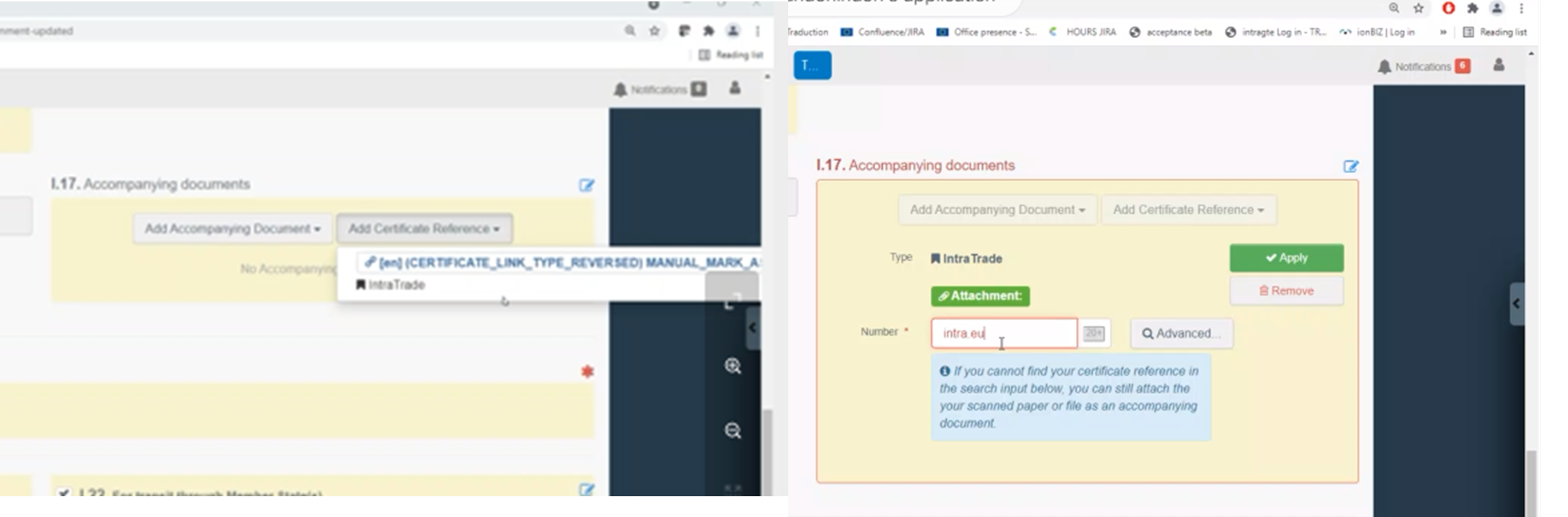
Kuva 15. Liitteen linkittäminen vientitodistukselle.
Ison-Britannian -viennissä vaadittavalle UNN-numerolle ei ole omaa kohtaa todistuksissa. Voit lisätä sen kohtaan 1.2.a (Local reference).
5.6 Sertifioitu (Certified as) I.20, Kauttakulkumaat kolmansien maiden läpi (For transit through a third country) I.21 ja Kauttakulkumaat jäsenmaiden läpi (For transit through Member State(s)) 1.22
Valitse Sertifioitu (Certified as) I.20 -kohtaan, mihin käyttöön vietävä tuote on tarkoitettu.
Lisää kauttakulkumaihin (For transit through a third country) ja kauttakulkujäsenmaihin (For transit through Member State(s)) tarvittaessa maat, joiden kautta vientierän kuljetus tapahtuu kohdemaahan. Jos tästä kohdasta ei löydy oikeaa rajatarkastusasemaa, voit pyytää sähköpostiosoitteesta sante-traces@ec.europa.eu sen lisäämistä järjestelmään. Kohdan I.21 voit täyttää vain, jos tuote palaa vielä kauttakulun jälkeen EU:n alueelle. Ilmoita muussa tapauksessa poistuminen EU:n alueelta kohdassa I.16 (Saapumispaikka/Entry point).
5.7 Vientierän kuvaus (Description of consignment) I.28 ja Todistusmalli (Certification model)
Kirjaa kohtaan I.28 vientieräkohtaiset tiedot. Järjestelmä ehdottaa todistusmallin mukaiset tullinimikkeet automaattisesti todistukselle. Valitun todistusmallin nimen näet kohdasta Todistusmalli (Certification model). Kuvassa 16 näkyy esimerkkinä kohta I.28 naudanlihan vientitodistuksessa Isoon-Britanniaan.
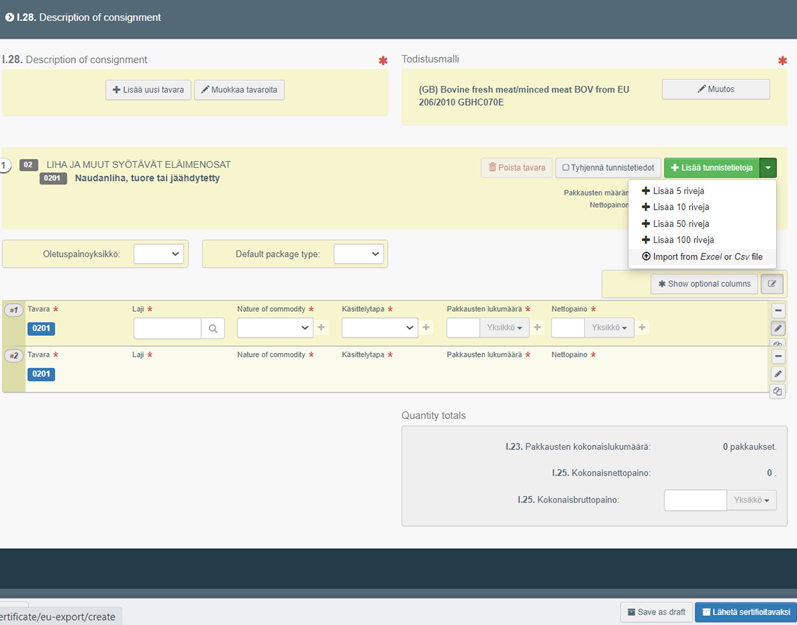
Kuva 16. Vientierän kuvaus
Kohdemaa näkyy kaksikirjaimisena maakoodina (ISO 3166 standardin mukaisesti) esimerkiksi (GB) todistuspohjan nimen edessä. Jos tullinimike ei näy tässä vaiheessa tuotteellesi oikein, voit vielä muokata valitsemaasi tullinimikettä, jolloin myös todistuspohja muuttuu. Kohdassa on mahdollisuus muuttaa todistusmallia ilman, että alle täytetyt tuotetiedot häviävät. Muistathan tarkistaa, että tuotteen valmistuspaikka on kohdemaan hyväksymä silloin, kun kohdemaa edellyttää laitoshyväksyntää valmistuslaitokselta tai varastolaitokselta.
Voit täyttää todistuksen vientierätiedot manuaalisesti kirjaamalla kohtiin tietoja ja tarvittaessa lisäämällä rivejä kohdasta Lisää tunnistetietoja (Add Identificators) ja valitsemalla haluamasi rivimäärän. Voit valita myös vaihtoehdon Import from Excel or Csv file, jolloin voit tuoda tuotetiedot suoraan excelistä järjestelmään. Tuotetietojen sivussa näkyy rivikohtaisesti viiva-, kynä- ja kopiointipainike. Niiden avulla voit myös rivikohtaisesti poistaa, muokata ja kopioida tietoja.
Bruttopaino on merkittävä tarkasti elintarvikkeiden ja sivutuotteiden vientitodistuksiin. Lähetyksen painoa ei tarvitse antaa tarkkaan eläinkuljetuksissa.
5.8 Lähetys sertifioitavaksi ja tulostus
Kun kaikki pakolliset kentät on täytetty, voit lähettää todistuksen eläinlääkärille allekirjoitettavaksi heti tai tallentaa myöhemmin täydennettäväksi luonnoksena (Save as draft). Ohjelma ilmoittaa, mikäli pakollisia kenttiä on täyttämättä. Kun todistus tallennetaan ja/tai lähetetään sertifioitavaksi, todistus saa nimen, tunnistenumeron ja QR-koodin (Kuva 17).
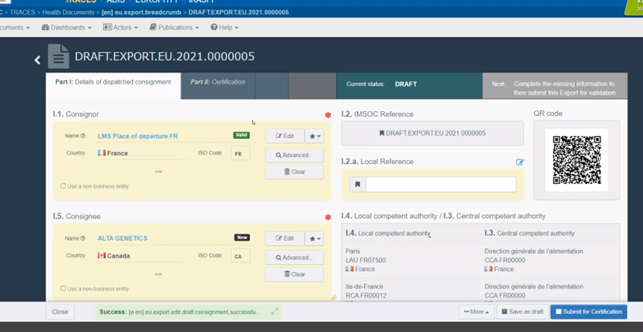
Kuva 17. Tallennettu tunnistenumeroitu ja QR-koodattu todistus.
More-valikosta voit poistaa tehdyn todistuksen tai kopioida todistuksen uutena, jolloin alkuperäisen todistuksen tiedot säilyvät todistusluonnoksessa. Todistuksen ulkonäön voit tarkistaa tulostamalla sen pdf-muotoon halutuilla kielivalinnoilla kohdasta tulosta pdf, jonka jälkeen avautuu näkymä todistusmallista. Kieliversiot näkyvät tulosteessa peräkkäisinä todistuksina ja sivunumerot lisääntyvät valittaessa useampia kielivaihtoehtoja.
6 Todistuksen ii osan (sertifiointi) täyttäminen
Viranomaiset täyttävät todistuksen II osan eli sertifioinnin. Osa II sisältää mm. eläintauteihin ja elintarviketurvallisuuteen liittyvät vakuutukset (attestations) sekä allekirjoitus -kohdan. Viranomaiset voivat muokata myös todistuksen Osaa I (Lähetyksen tiedot), jonka toimija on täyttänyt.
Kun olet kirjautunut viranomaisena sisään Traces NT -järjestelmään, näet omat oikeutesi (Käytettävissä olevat profiilit/Available profiles) oikeassa yläkulmassa olevaa hahmoa painamalla. Voit hakea kohdan Asiakirjat (Documents) alta allekirjoitettavaksesi lähetettyjä todistuksia ja nähdä todistusten tilanteen. Voit etsiä oikeaa todistusta suoraan hakutoiminnolla joko todistustunnisteella, kohdemaalla tai yrityksen nimellä. Todistuksia voi hakea myös todistusmallin mukaan valitsemalla halutun todistuspohjan. Todistuksen tilasta näet, onko todistus korvattu, varmennettu tai uusi. Kun avaat haluamasi todistuksen, voit muokata kaikkia osia todistuksessa.
Valitse Sertifiointi-osassa vientierää koskevat oikeat ehdot/yliviivataan ne, jotka eivät koske erää sekä täydennä tyhjät kohdat (Kuva 18).
![]() Kello-kohdasta voit tarkastella todistuksen historiaa, ja voit käyttäjäkohtaisesti ottaa esimerkiksi yhteyttä toimijaan, jos todistuksen kohdissa on epäselvyyksiä.
Kello-kohdasta voit tarkastella todistuksen historiaa, ja voit käyttäjäkohtaisesti ottaa esimerkiksi yhteyttä toimijaan, jos todistuksen kohdissa on epäselvyyksiä.
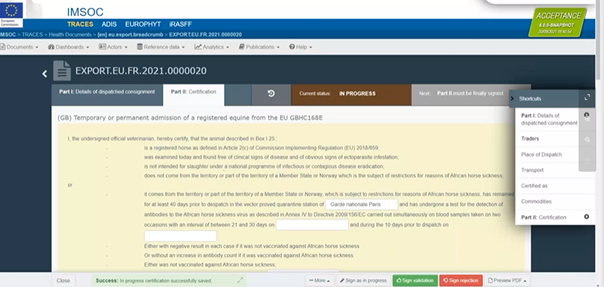
Kuva 18. Todistuksen Osa II.
Todistuksen voi hyväksyä Sign validation tai hylätä Sign rejection -painikkeilla. Todistusta voi myös esikatsella (Preview) PDF-muodossa. More-valikosta löytyvä Kopioi uutena (Copy as new) -kohdasta voit halutessasi kopioida koko vientitodistuksen uutena todistuksena. Alkuperäiselle todistukselle ei aiheudu muutosta tästä toimenpiteestä. Jos alkuperäinen eläinterveystodistus on kadonnut, tuhoutunut tai sisältää virheitä taikka jos siihen merkityt vientierää koskevat tiedot eivät enää pidä paikkaansa, todistuksen voi korvata (More/Korvaa). Tämän jälkeen todistusta voidaan muokata ja todistuksen tilaksi muuttuu korvattu (Kuva 19). Todistuksen ylälaitaan ilmestyy merkintä replaced ja vanhan todistuksen todistustunnus. Nykyisen todistuksen tila näkyy vihreänä (valid). Eläinterveystodistuksen voi myös mitätöidä (cancel document) myöntämisen jälkeen, jos myönnetty todistus sisältää virheitä tai siinä ilmoitetut tiedot eivät enää pidä paikkaansa.
Tarkempia ohjeita todistuksen täyttämisestä löytyy myös komission ohjeesta:
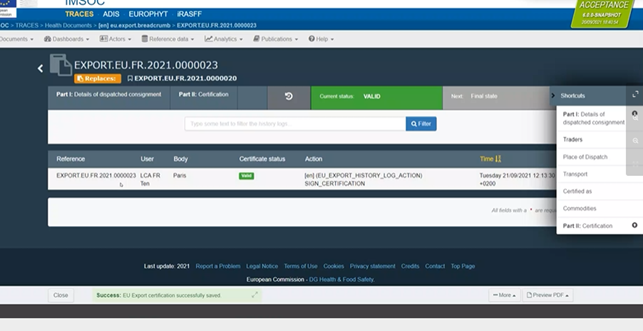
Kuva 19. Näkymä todistuksesta, kun luodaan korvaavaa todistusta jo myönnetylle vientitodistukselle.
7 Todistuksen tulostaminen
Täytetty todistus tulostetaan noudattaen EU-komission ja kohdemaan sopimaa käytäntöä kielivalinnoista. Valittavista kielistä on joissain tapauksissa kirjattu tyhjien todistusmallien loppuosaan. Mikäli ei ole tietoa sovitusta käytännöstä, todistus on tulostettava kielillä, joita todistuksen myöntävä viranomainen, mahdollisten kauttakulkumaiden viranomaiset sekä vientimaan viranomainen ymmärtävät. Huomioi, että esimerkiksi suomenkielisten todistusmallipohjien käännökset voivat olla osin puutteellisia.
8 Ongelmatilanteet
Jos Traces NT tai jokin sen toiminnoista on pois käytöstä pidemmän aikaa kuin tunnin, voit käyttää todistustietojen kirjaamiseen tulostettavaa mallia sähköisestä todistuksesta. Kirjaa todistuksen tiedot välittömästi Tracesiin, kun järjestelmä taas toimii. Käytössä olevat kopiot todistusmalleista löytyvät Ruokaviraston internetsivuilta vientiosiosta.
Jos sinulla on teknisiä ongelmia todistusten käytössä, voit olla suoraan yhteydessä kunnaneläinlääkäriin, aluehallintovirastoon tai Euroopan komission neuvontaosoitteeseen sante-traces@ec.europa.eu. Kysymyksiä voi lähettää myös osoitteeseen vientitraces@ruokavirasto.fi.
8.1 Traces NT- harjoitusohjelma
Traces NT järjestelmän käyttöä voi harjoitella ensin myös harjoitusohjelmassa. Harjoitusohjelman osoite on:
https://webgate.training.ec.europa.eu/tracesnt/login.
Vientiosion käyttäjätunnukset löytyvät internetsivuiltamme: